Como Remover o Fundo de uma Imagem no Word
Muitas vezes, você tem uma imagem perfeita em um documento importante do Word, exceto pelo seu fundo. Ou seja, você não precisa do fundo da imagem por qualquer motivo e deseja removê-lo. Muitas pessoas se sentem confusas quando se deparam com essa situação.
Se você está procurando soluções eficazes para remover o fundo no Word, então você veio ao lugar certo. Apresentaremos um guia passo a passo sobre como remover o fundo de uma imagem no Word, Excel e PowerPoint.
Parte 1: Como remover o fundo de uma imagem no Word
O Microsoft Office oferece um procedimento simples para tirar o fundo de uma imagem no documento. Não levará mais do que alguns segundos para se livrar do fundo indesejado, independentemente do formato ou tamanho da imagem.
Confira as etapas abaixo de como tirar o fundo cinza no Word:
-
Passo 01 Primeiro, selecione a imagem no documento do Word.
-
Passo 02Agora, clique em Formatar > Remover Fundo. Ele automaticamente marcará a cor de fundo em magenta para remoção.

-
Passo 03Se você não quiser remover toda a área marcada, clique em "Marcar áreas para manter" na guia Remoção de Fundo. Em seguida, use o lápis de forma livre para desenhar as áreas que você deseja manter. Se quiser excluir uma parte, clique em "Marcar áreas para remover" e desenhe a área para remoção.

-
Passo 04Por fim, clique em Manter Alterações para salvar seu trabalho.

Notas: Não selecione mais de uma imagem, pois esse recurso só pode ser aplicado a uma imagem de cada vez.
É assim que você remove a cor de fundo da imagem no Word. Embora o Microsoft Word seja bastante eficiente em tirar o fundo de uma imagem, nem sempre é preciso.
Portanto, se os resultados finais não atenderem às suas expectativas, repita o procedimento acima para obter melhores resultados.
Parte 2: Como tirar o fundo de uma imagem no Microsoft Word
Você já aprendeu como tirar o fundo no Word. Mas às vezes, você precisa lidar com um fundo indesejado em uma imagem no Excel ou PowerPoint. Portanto, vamos mostrar como se livrar do fundo indesejado em qualquer um desses documentos.
1. Como tirar o fundo no Excel
O Excel permite que os usuários utilizem imagens externas para obter melhores infográficos. Mas, às vezes, o fundo da imagem pode
Portanto, se você está usando uma imagem em uma planilha do Excel e deseja se livrar do seu fundo, siga as etapas abaixo:
-
Passo 01Primeiro, abra o arquivo do Excel e selecione a imagem cujo fundo você deseja remover.

-
Passo 02 O aplicativo irá levá-lo para a guia "Formato da Imagem". Aqui, clique em "Remover Fundo". O fundo da imagem aparecerá em magenta e a parte destacada do fundo deve ser removida.

-
Passo 03Se você também deseja remover as áreas que não estão destacadas por padrão, clique em "Marcar Áreas para Remover" e desenhe a área a ser removida. Da mesma forma, você pode usar a opção "Marcar Áreas para Manter" para manter a área da imagem já destacada.

-
Passo 04Por fim, clique em "Manter Alterações" para salvar seu trabalho.
2. Como remover o fundo no PowerPoint
Se você inseriu uma imagem em um documento do PowerPoint, mas não precisa do seu fundo, então não há com o que se preocupar. Embora o PowerPoint ofereça várias maneiras de remover o fundo de uma foto, a maneira mais rápida é usar a Ferramenta de Cor Transparente.
Tudo o que você precisa fazer é seguir cuidadosamente as etapas abaixo:
-
Passo 01Após selecionar a imagem no PowerPoint, clique na guia "Formato da Imagem" no topo.

-
Passo 02Clique na seta suspensa de "Cor" e escolha a opção "Definir Cor Transparente".

-
Passo 03 Em seguida, clique na cor de fundo da imagem que você deseja remover.
Parte 3: Como tirar o fundo de uma imagem online gratuitamente
Se você deseja ter mais controle sobre o processo de remoção de fundo da imagem, use o Removedor de Fundo Online da HitPaw. É uma das melhores ferramentas online para remover o fundo em Word sem esforço.
Com milhões de usuários satisfeitos, esse programa oferece um procedimento automático de um clique para se livrar do fundo indesejado da foto. Você não precisa de habilidades ou tutoriais para começar a usá-lo. Além disso, é gratuito para todos os usuários em qualquer dispositivo.
HitPaw Removedor de Fundo Online garante a privacidade dos usuários por meio de algoritmos avançados de criptografia. Além disso, o conteúdo enviado é removido de seus servidores após 3 horas.
Principais recursos do HitPaw Removedor de Fundo Online
Aqui estão alguns recursos notáveis do HitPaw Removedor de Fundo Online que o tornam a nossa escolha principal:
- Um procedimento rápido e simples para remover o fundo de uma imagem.
- Sem limites para o número de imagens que você deseja editar.
- Não coloca uma marca d'água na sua imagem.
- Totalmente gratuito para todos os usuários.
- Sem bombardeio de anúncios.
Confira as etapas abaixo para usar este programa em seu dispositivo:
-
Passo 01De qualquer navegador da web, acesse o site oficial do HitPaw Removedor de Fundo Online.
Passo 02Agora, faça o upload da sua imagem.

-
Passo 03 Clique em "Remover Fundo" e o programa removerá automaticamente o fundo para você.

-
Passo 04Clique em "Baixar" para salvá-lo em seu dispositivo.

Conclusão
Após ler este artigo informativo, você descobrirá que é extremamente fácil remover o fundo de qualquer imagem no Word, Excel ou PowerPoint. No entanto, o recurso integrado do Word para remover o fundo de uma imagem não é tão intuitivo e preciso.
Por isso, recomendamos fortemente que os usuários confiem no Removedor de Fundo Online da HitPaw para se livrar do fundo da imagem com 100% de precisão. Leva apenas um clique para remover o fundo de uma imagem sem comprometer a qualidade original.
A propósito, se você também deseja remover objetos indesejados ou marcas d'água de vídeos ou imagens, HitPaw Removedor de Marca D'água pode definitivamente ajudar!
Fique à vontade para entrar em contato conosco caso tenha alguma dúvida!

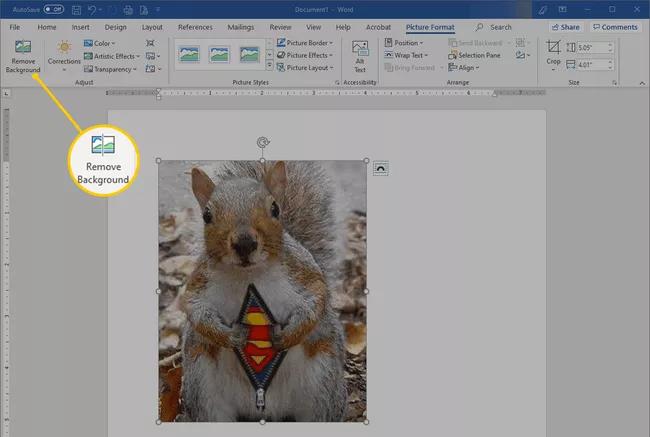
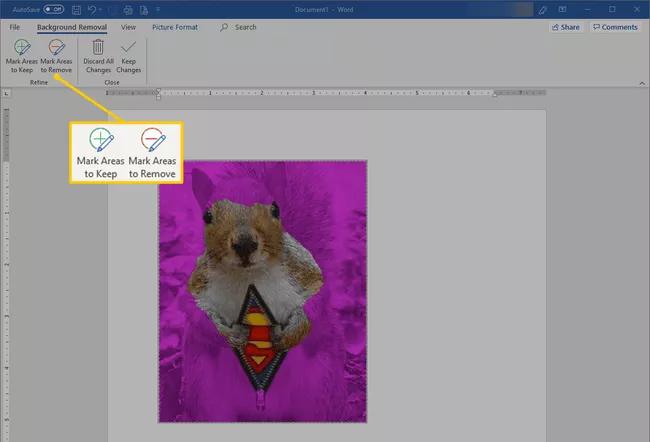
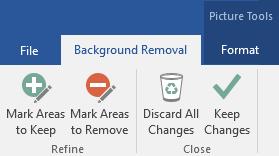
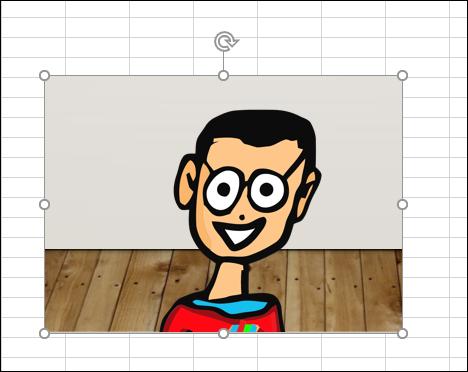
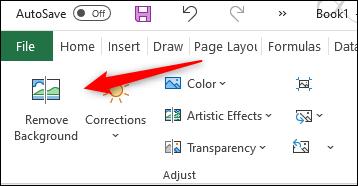
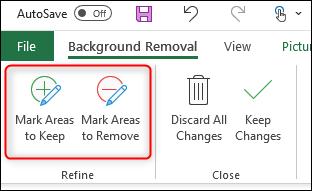
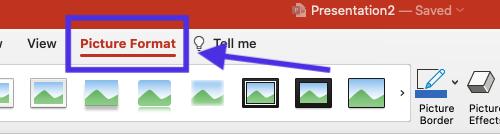
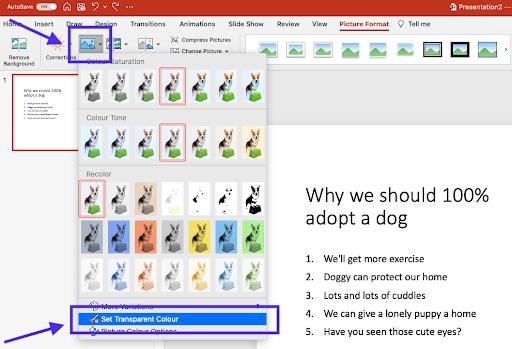
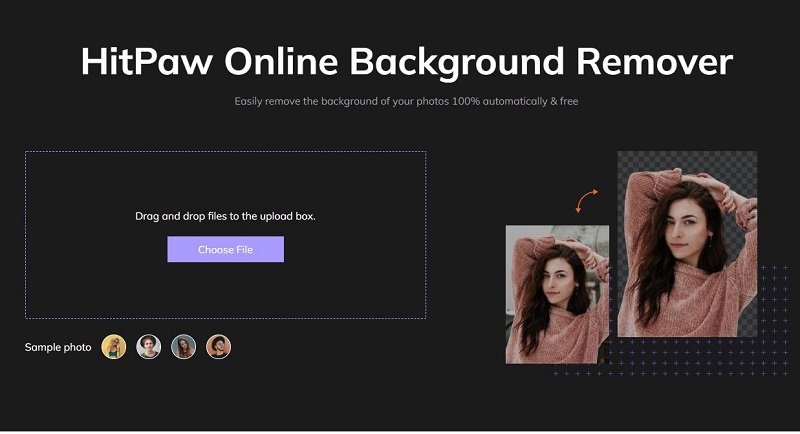
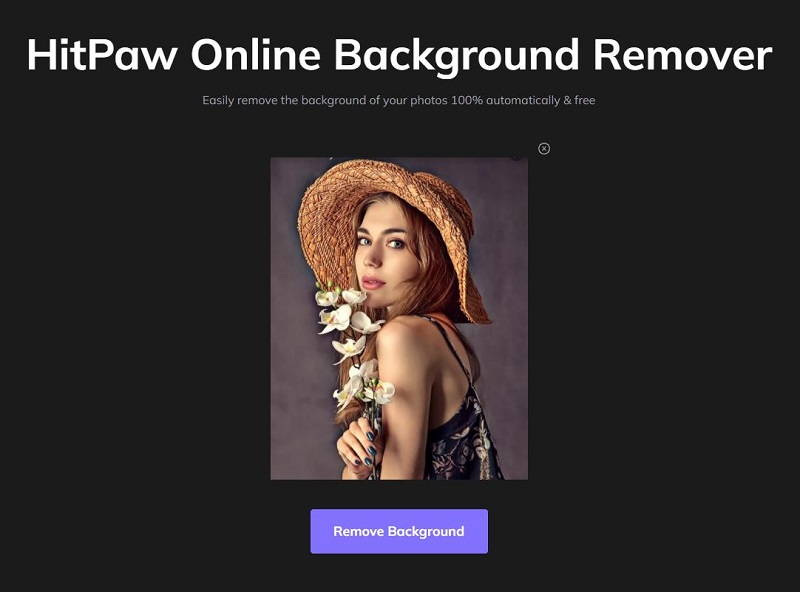
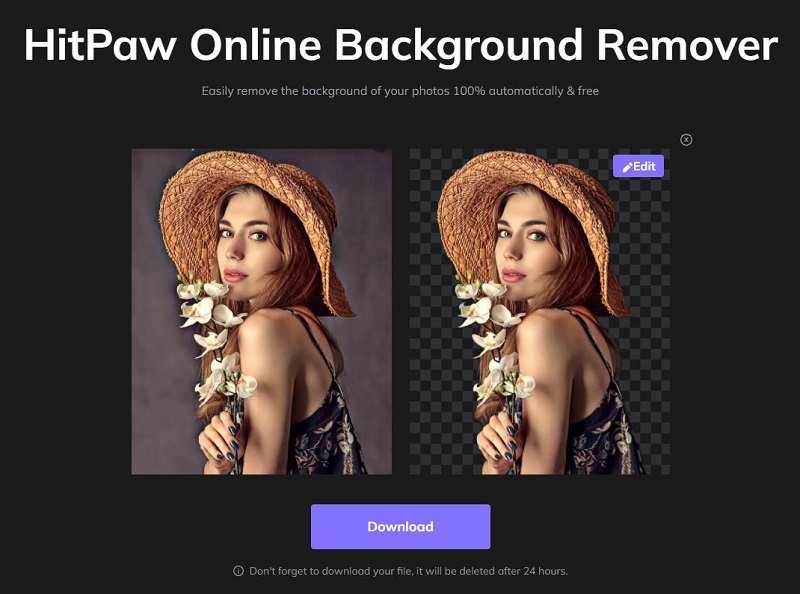





 HitPaw FotorPea
HitPaw FotorPea HitPaw VikPea
HitPaw VikPea




Compartilhar este artigo:
Selecionar a classificação do produto:
Antônio García
Editor-em-Chefe
Trabalho como freelancer há mais de cinco anos. Sempre fico impressionado quando descubro coisas novas e os conhecimentos mais recentes. Acho que a vida não tem limites, mas eu não conheço limites.
Ver todos os ArtigosDeixar um Comentário
Criar sua avaliação sobre os artigos do HitPaw